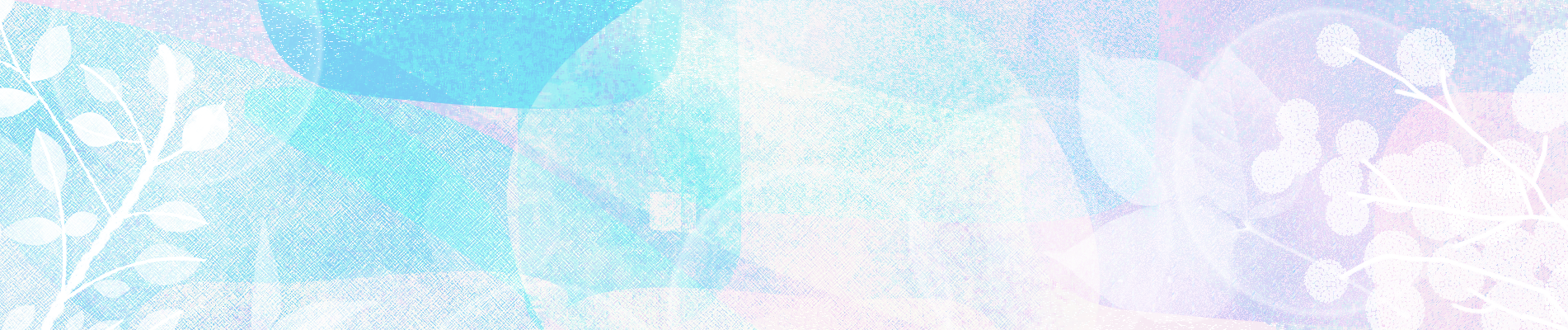
Drupal8にGoogle Analyticsを導入してみた
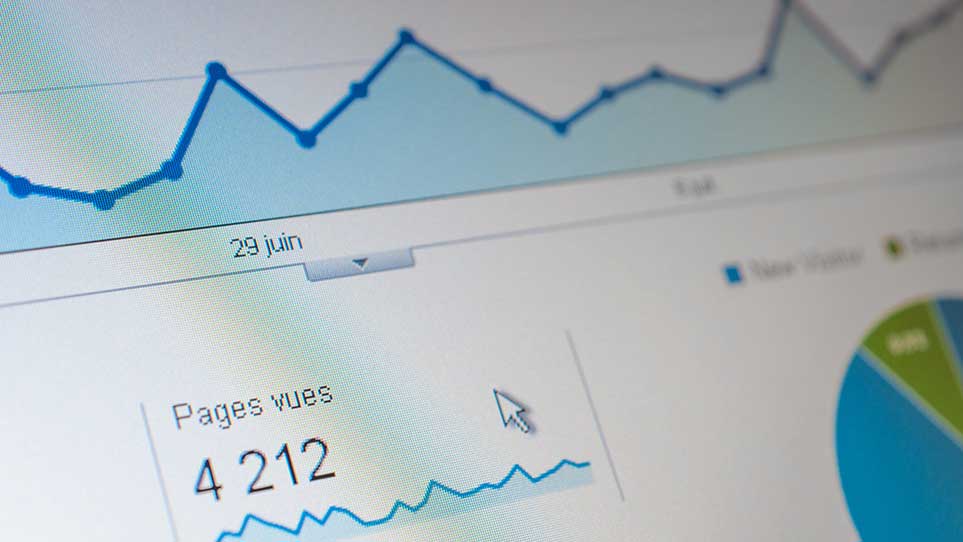
Drupalではモジュール単位で拡張することが可能です。モジュールは下記の3つに分類されます。
コントリビュートモジュールはDrupal.org(https://www.drupal.org/project/project_module)で4万個以上公開されており、無料でインストールして利用可能です。
今回はコントリビュートモジュールを利用して、サイト分析可能なGoogle Analytics(以下、GA)を導入する方法についてご紹介致します。
Drupalのモジュールの種類
| ①コアモジュール | Drupalコアによって提供されるモジュール |
|---|---|
| ②コントリビュートモジュール | オープンソースのDrupal.orgで公開されて無料で利用可能なモジュール |
| ③カスタムモジュール | 各プロジェクトのために独自で開発するモジュール |
導入するGoogle Analyticsモジュール
導入方法
1.拡張機能のGAをDrupalに追加
1-1. Drupalの管理画面の拡張機能で「新しいモジュールをインストール」を押下します。
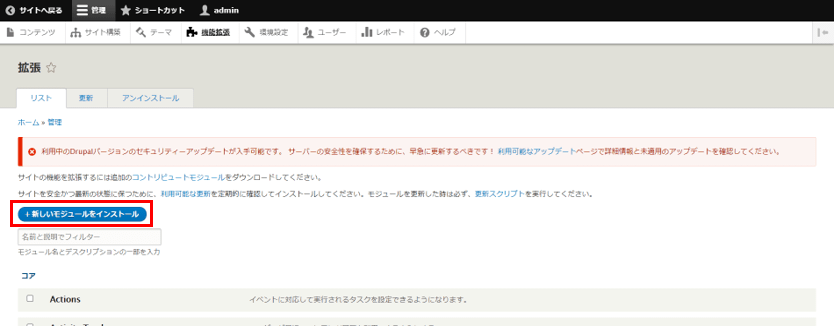
1-2. Drupal.orgのhttps://www.drupal.org/project/google_analyticsでDownloadsからダウンロードしたいバージョンのtar.gzのリンク上で右クリックして「リンクのアドレスをコピー」を行います。
コピーしたリンクを「次のURLからインストールする」に貼り付け、インストールします。
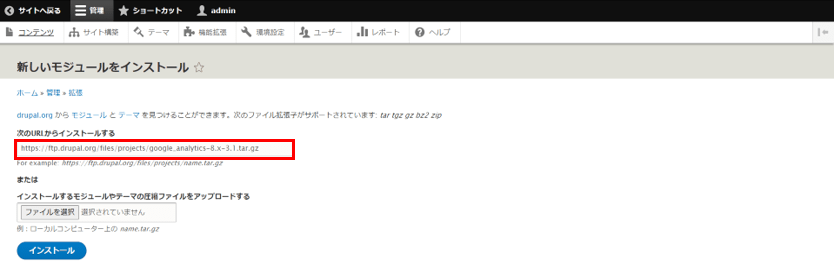
※失敗した場合はtar.gzをダウンロードして、「インストールするモジュールやテーマの圧縮ファイルをアップロードする」からアップしてください。

1-3. インストールが完了するとDrupalの管理画面の拡張機能で「Google Analytics」の有効化が可能になります。
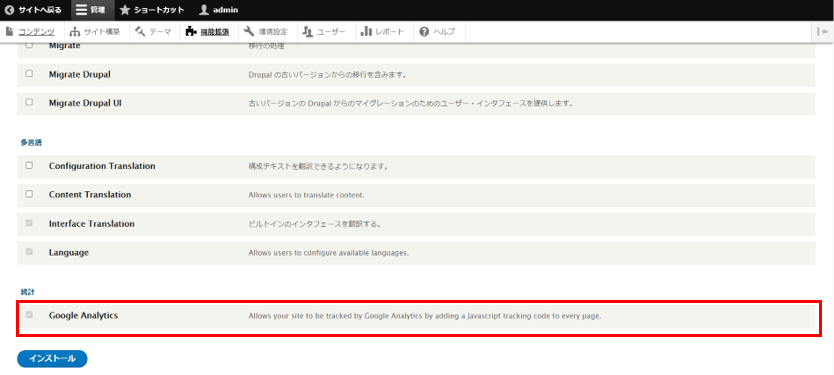
1-4. チェックつけてインストールを押下することで「Google Analytics」のインストール作業が全て完了します。
下記画面になっていればインストール完了です。
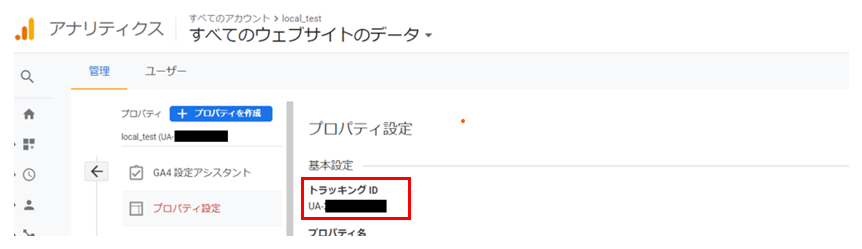
2.GAとDrupalの紐づけ
2-1. GAの管理画面の「設定>プロパティ設定」でトラッキング IDを取得します。
トラッキング IDは「UA-」から始まるIDです。
※GAのアカウント登録とトラッキング ID発行は別途対応が必要ですが、本コラムでは省略致します。
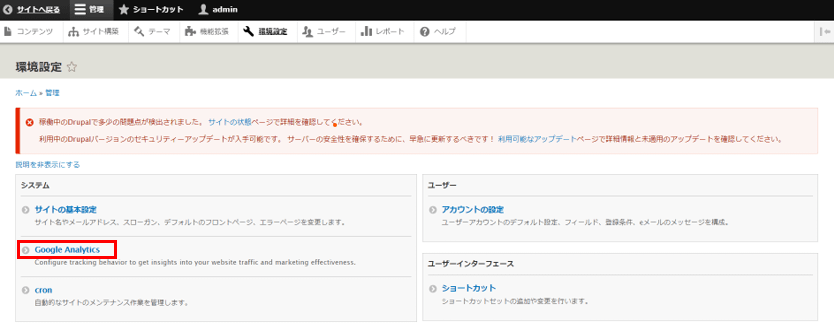
2-2. Drupal管理画面の「環境設定>Google Analytis」を選択します。
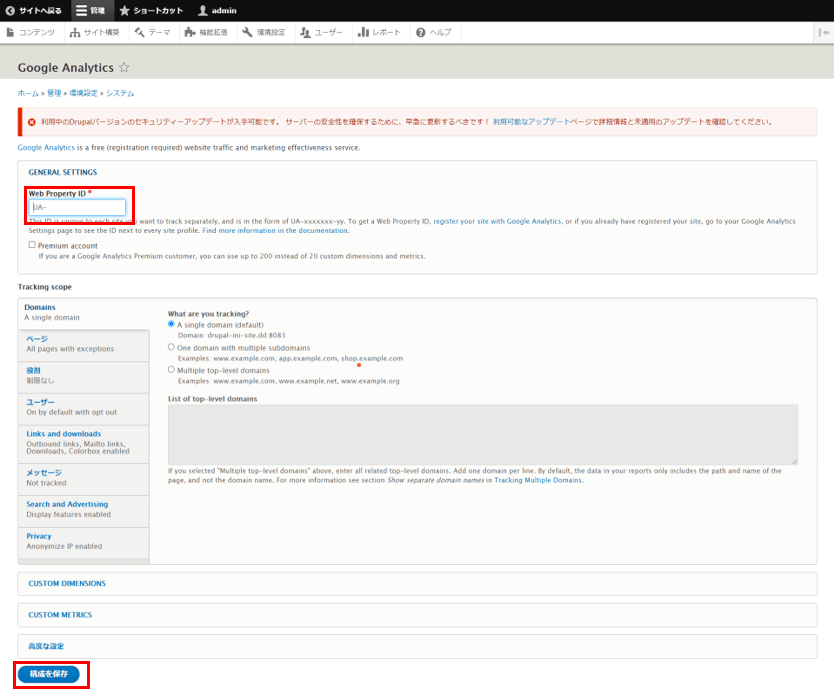
2-3. 「Web Property ID」にトラッキング IDを入力し、「構成を保存」を押下します。
※「Tracking scope」で計測したい内容に合わせて細かな設定を行うことも可能です。
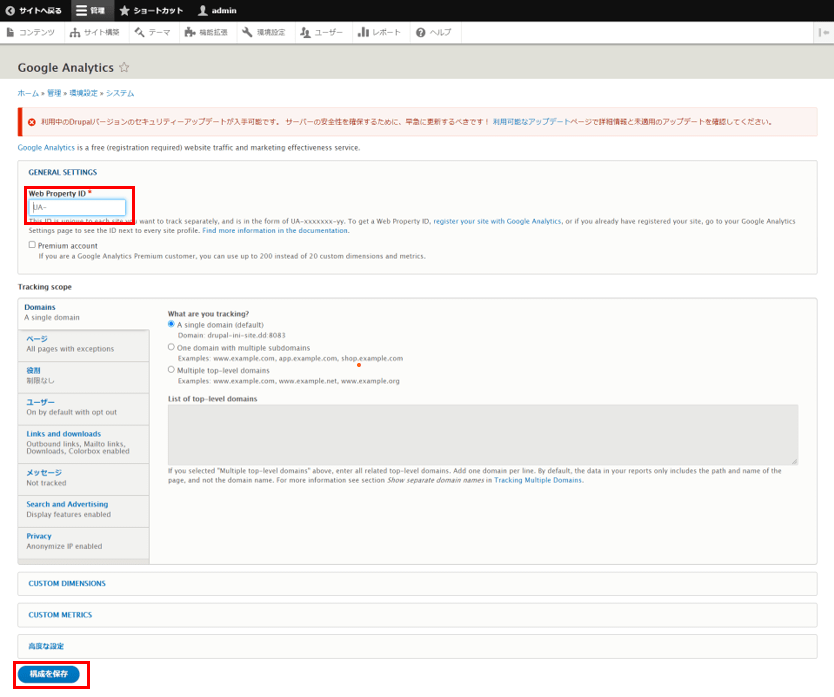
これでGAのトラッキング計測を行えます。
ユーザのアクセス分析を行うことで、ユーザの興味のあることや改善すべきポイントなどを分析する際に役に立ちます。
簡単に導入することが可能ですので、ぜひGAを導入してみてください!




